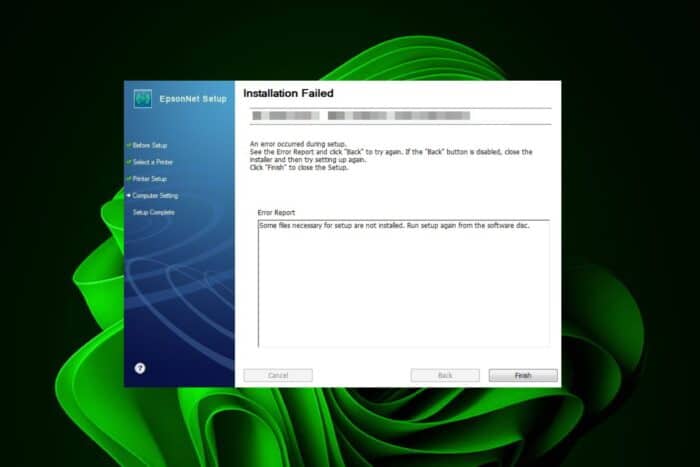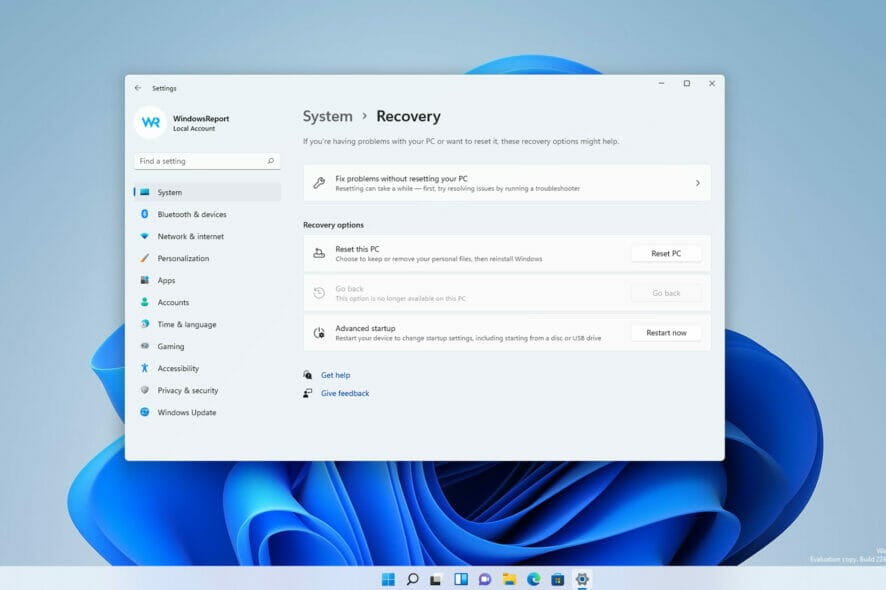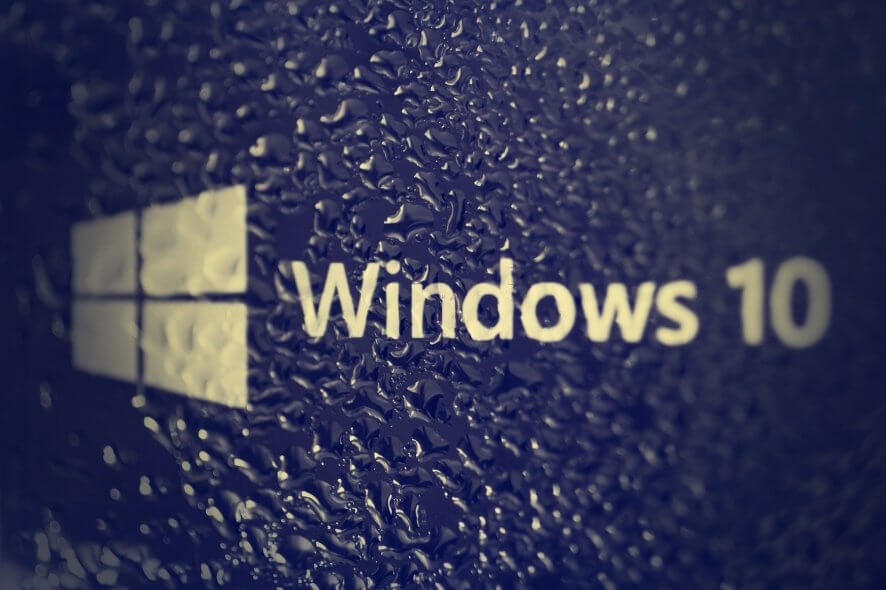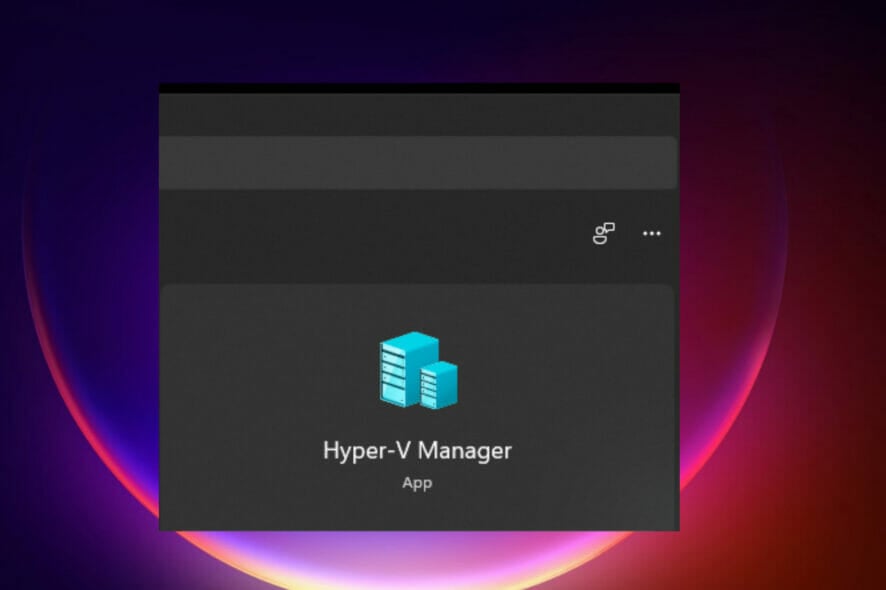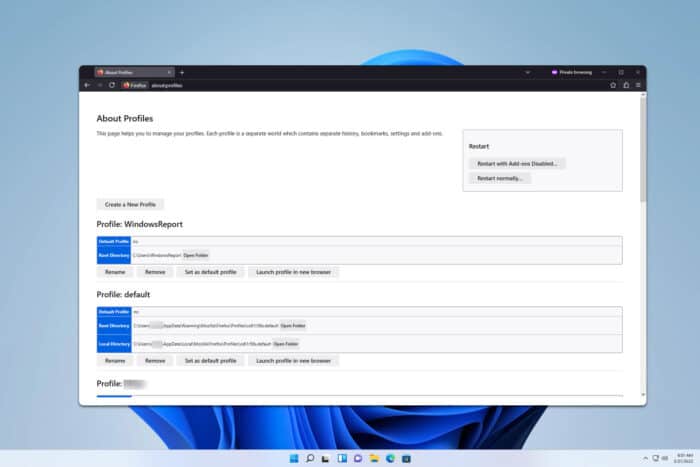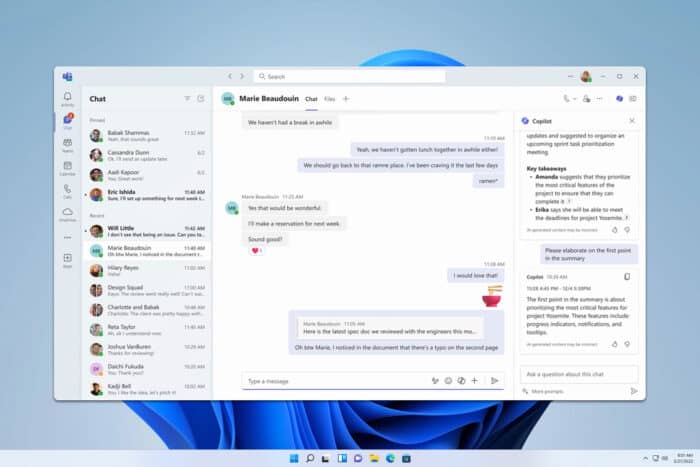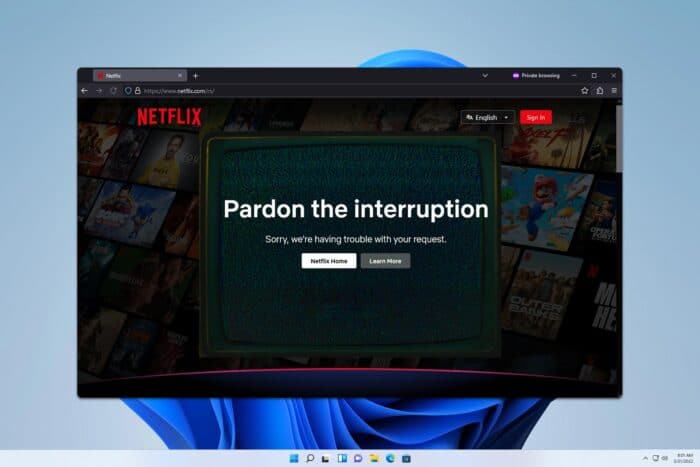Que fait le mode de contraste élevé ? [Tout ce que vous devez savoir]

Alors, que fait le mode de contraste élevé sur votre PC Windows 10 et Windows 11 ?
Les appareils informatiques comme les PC Windows, les Macs, les smartphones, les tablettes et autres incluent certaines fonctionnalités pour améliorer l’accessibilité. Une de ces fonctionnalités pour Windows 10 et 11 est le mode contraste élevé et les thèmes de contraste, respectivement.
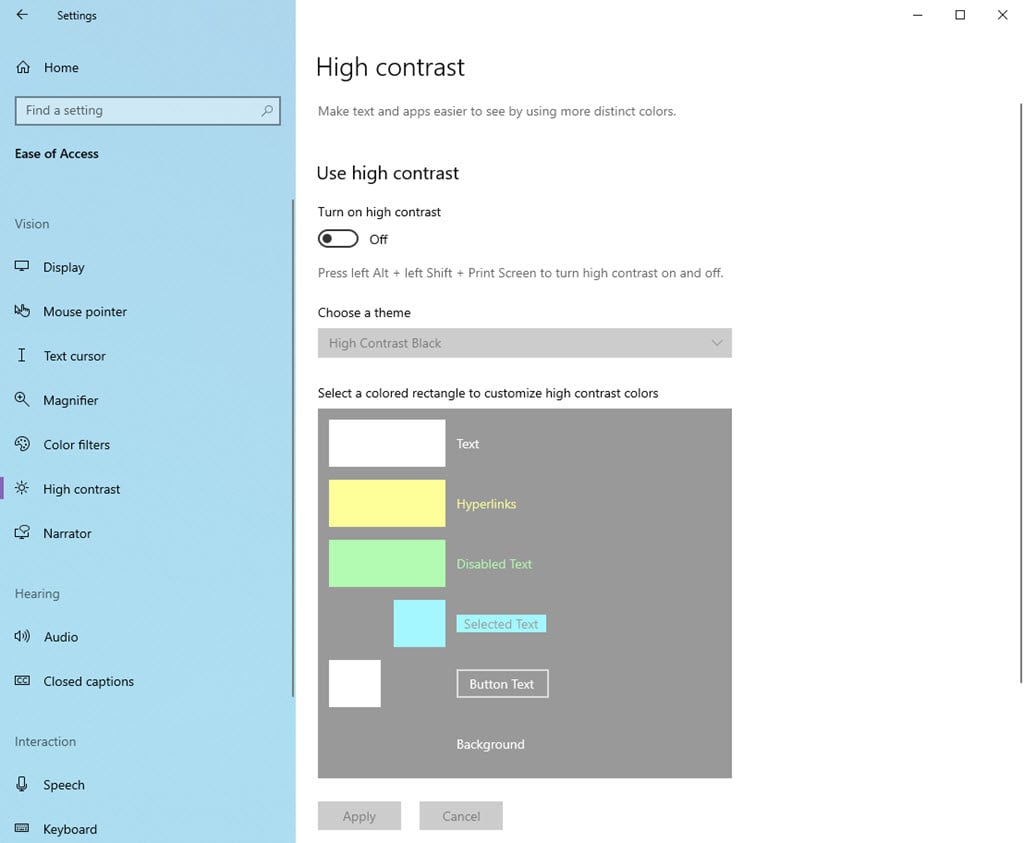
Si vous êtes malvoyant ou aidez des personnes dans ce cas et souhaitez explorer ces paramètres, lisez cet article jusqu’à la fin. Je vais vous expliquer tout ce que vous devez savoir pour utiliser ces fonctionnalités efficacement et les personnaliser.
Qu’est-ce que le mode de contraste élevé ?
Le mode de contraste élevé est un paramètre d’affichage d’accessibilité qui peut améliorer considérablement la lisibilité de votre écran.
Vous trouverez ci-dessous deux paramètres distincts disponibles sur les PC Windows 10 et 11 :
Mode de contraste élevé dans Windows 10
Si l’interface standard de Windows 10 est un peu difficile pour vos yeux, le mode de contraste élevé peut vous aider ici. Ce mode simplifie les visuels à l’écran en utilisant des couleurs vives et en supprimant les distractions. Cela fait ressortir le texte et d’autres éléments.
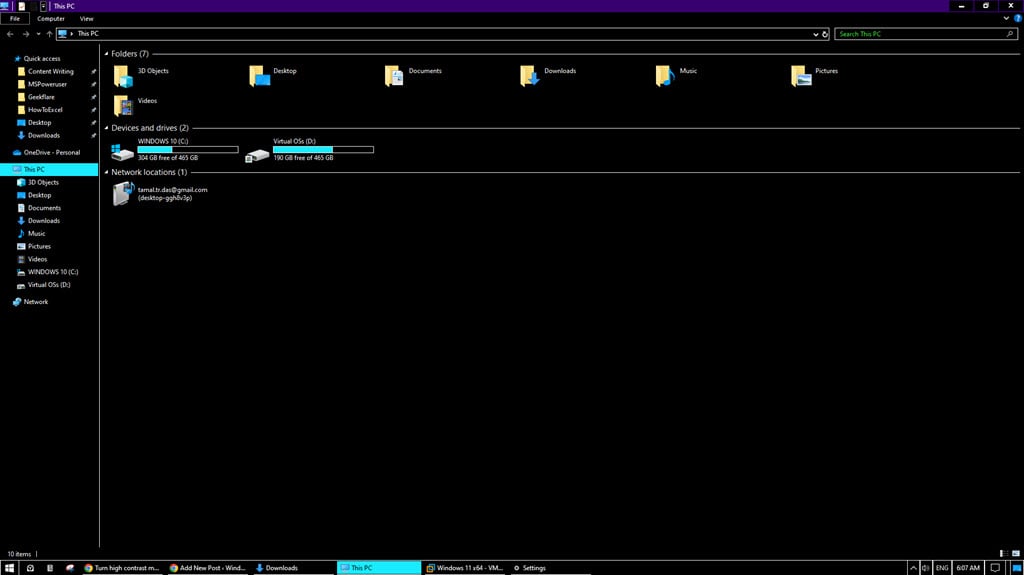
Voici les fonctionnalités en un coup d’œil :
- Remplace le schéma de couleurs standard par des couleurs à fort contraste, typiquement du texte noir sur un fond blanc ou vice versa.
- Masque les images de fond et d’autres éléments visuels non essentiels pour minimiser les distractions.
- Le texte devient plus gras et plus facile à lire.
- Vous pouvez choisir parmi des thèmes de contraste élevé prédéfinis ou créer vos propres combinaisons de couleurs.
Thèmes de contraste dans Windows 11
Windows 11 a introduit la fonctionnalité des thèmes de contraste. Cette approche raffinée offre encore plus de contrôle sur la façon dont votre écran affiche des informations surtout lorsque vous activez les paramètres d’accessibilité.
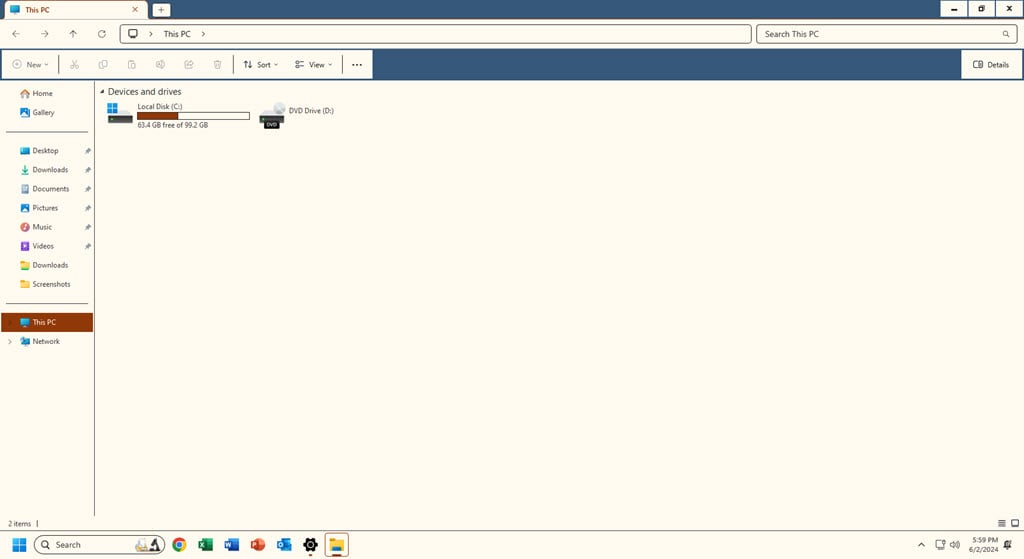
Jetez un coup d’œil à ses fonctionnalités rapides ci-dessous :
- Offre une plus large gamme d’options de couleurs allant au-delà du noir et blanc pour une expérience plus personnalisée.
- Assure une meilleure lisibilité pour le texte et les éléments de l’interface dans toutes les applications Microsoft et non-Microsoft.
- Maintient les normes d’accessibilité pour les utilisateurs ayant une vision réduite ou une daltonisme selon les dernières directives.
- Applique les thèmes de contraste personnalisés de manière cohérente dans tout le système et toutes les applications prises en charge.
Que fait le mode de contraste élevé ?
Le mode de contraste élevé modifie considérablement le schéma de couleurs de l’interface de votre appareil pour améliorer la visibilité. Cela est particulièrement utile pour les utilisateurs ayant des déficiences visuelles en faisant ressortir le texte et les éléments de fond.
Sur Windows 10, il peut :
- Augmenter le contraste entre les couleurs du texte et du fond : Le texte est généralement affiché en noir ou blanc, avec une couleur contrastante pour le fond. Cela le rend beaucoup plus facile à lire.
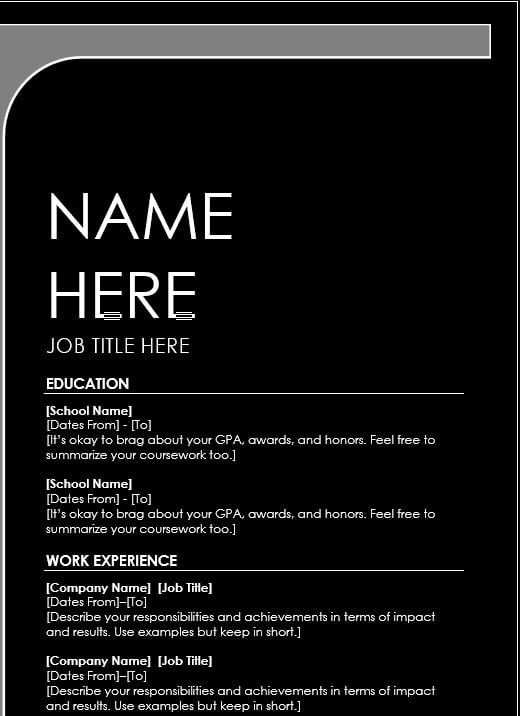
- Simplifier la palette de couleurs en réduisant le nombre de couleurs : Le mode de contraste élevé élimine le désordre et facilite la concentration sur les informations essentielles.
- Ajuster la luminosité de l’affichage : Dans certains cas, le mode de contraste élevé peut également ajuster la luminosité pour améliorer encore plus la clarté du texte et des éléments de l’interface.
Voici à quoi ressemble Microsoft Teams après avoir activé ce paramètre :
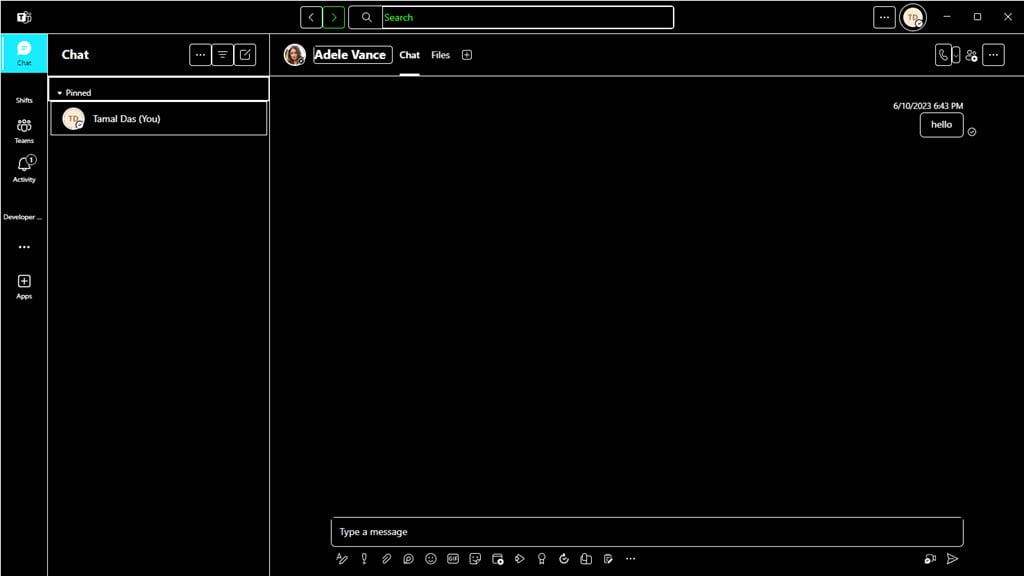
De plus, sur Windows 11, il peut :
- Fournir une variété de schémas de couleurs à fort contraste prédéfinis : Au lieu d’un seul interrupteur d’activation/désactivation, la plupart des appareils proposent divers thèmes. Ils utilisent différentes combinaisons de couleurs qui répondent aux exigences de fort contraste.
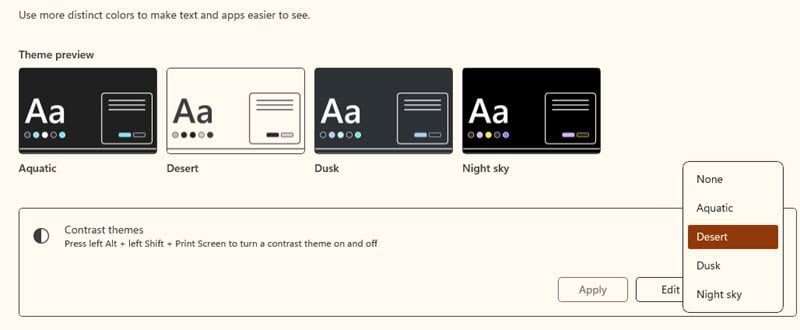
- Personnaliser le schéma de couleurs selon les préférences de l’utilisateur : Cela peut être utile pour les personnes ayant des conditions de daltonisme spécifiques ou celles qui préfèrent une combinaison particulière pour une meilleure lisibilité.
Voici Microsoft Word en mode de contraste élevé :
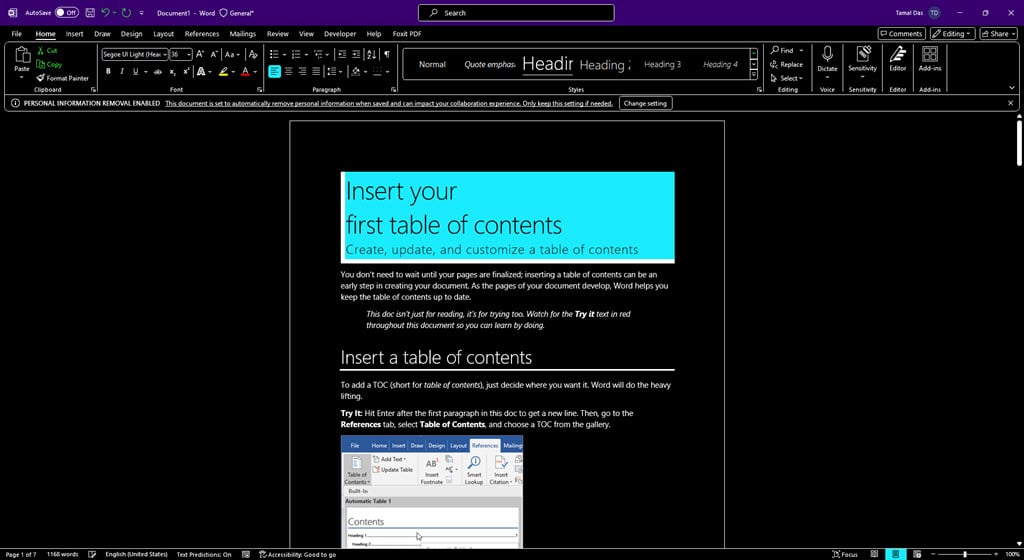
Et voici à quoi ressemble Microsoft Excel :
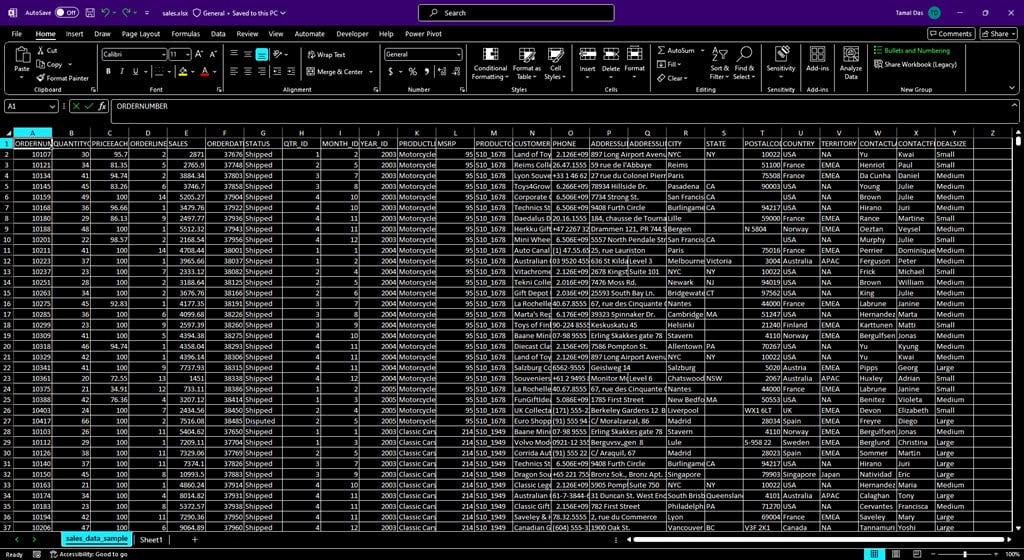
Qu’est-ce qui change en mode de contraste élevé ?
Lorsque vous activez ce mode, Windows effectue les modifications suivantes sur son interface utilisateur et sur toutes les applications tierces qui prennent en charge les paramètres d’accessibilité de Windows :
- Toutes les barres d’outils de l’interface utilisateur qui étaient auparavant transparentes affichent une couleur unie.
- Il supprime le fond d’écran ou l’arrière-plan du bureau.
- Il supprime les conceptions et graphiques de fond supplémentaires des applications Microsoft 365.
- Les schémas de couleurs personnalisés ou par défaut de l’appareil ou les couleurs d’accent sont désactivés.
Comment activer le mode de contraste élevé
Vous souhaitez expérimenter le mode de contraste élevé ? Essayez les méthodes suivantes :
Activer le mode de contraste élevé dans Windows 10
- Appuyez sur les touches Windows + I de votre clavier pour ouvrir l’application Paramètres.
- Cliquez sur le menu Accessibilité en bas.
- Sélectionnez Contraste élevé dans le menu de gauche.
-
Cliquez sur le bouton à bascule pour activer Activer le contraste élevé.
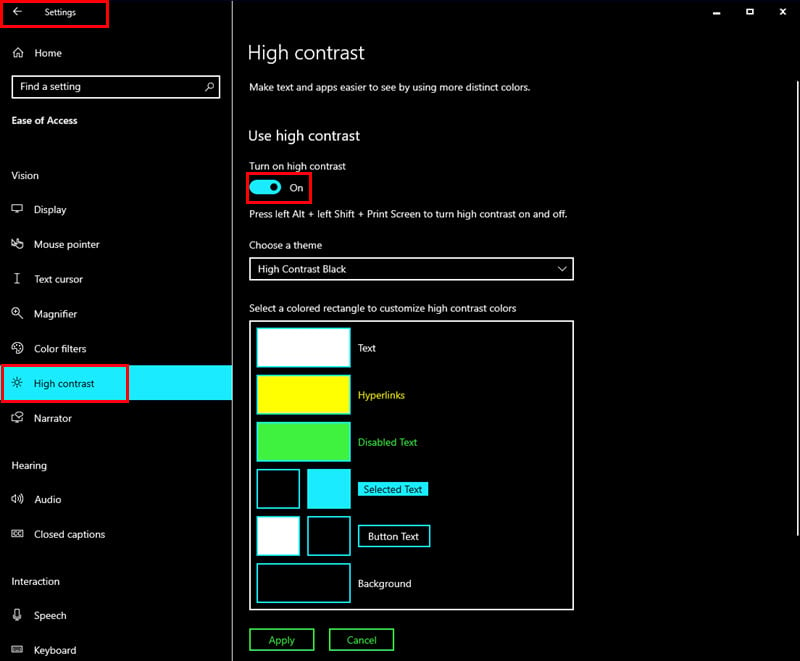
- Choisissez un thème à contraste élevé dans le menu déroulant Choisissez un thème.
-
Plusieurs options sont disponibles, telles que Noir, Blanc, Contraste élevé blanc sur noir, etc.
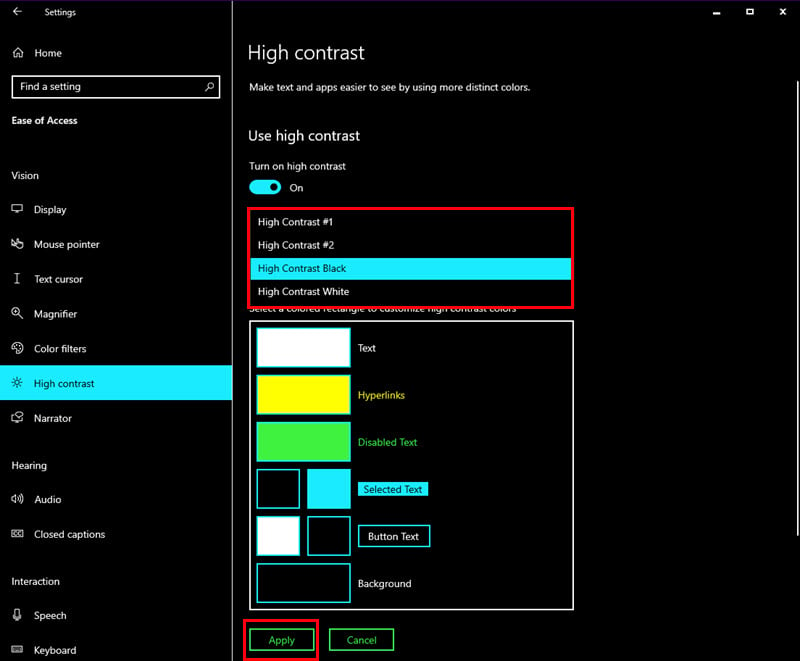
- Cliquez sur Appliquer pour enregistrer les modifications.
- Votre écran devrait maintenant être en mode Contraste élevé.
Activer les thèmes de contraste dans Windows 11
- Allez dans l’application Paramètres de Windows 11 en appuyant sur les touches Windows + I sur le clavier.
- Cliquez sur les paramètres Accessibilité dans le panneau de navigation à gauche.
-
Sous la colonne Vision à droite, trouvez et cliquez sur Thèmes de contraste.
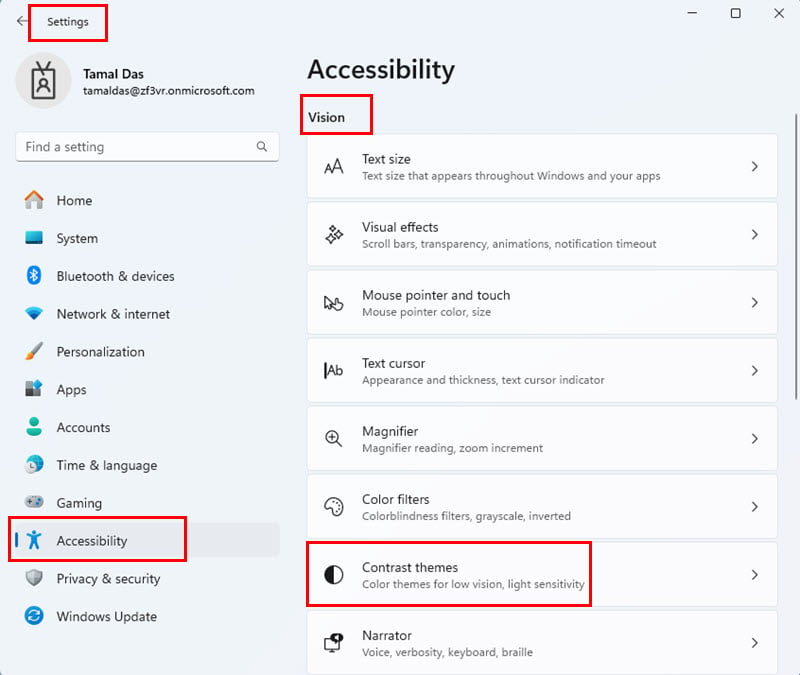
- Sur l’écran Thèmes de contraste, cliquez sur le menu déroulant Aucun et choisissez l’une des quatre options suivantes :
- Aquatique
- Désert
- Crépuscule
- Ciel nocturne
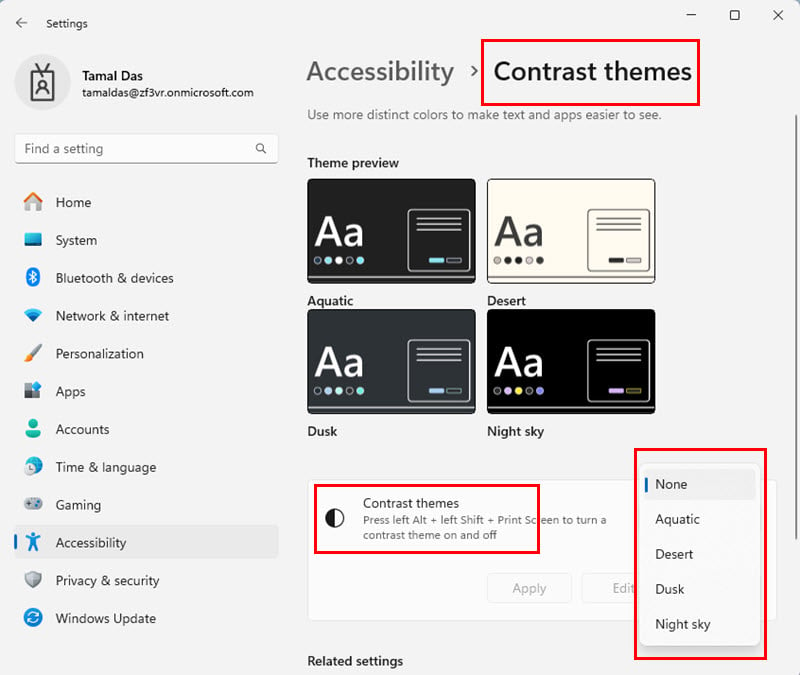
-
Cliquez sur Appliquer pour rendre les paramètres des Thèmes de contraste effectifs sur tout l’appareil.
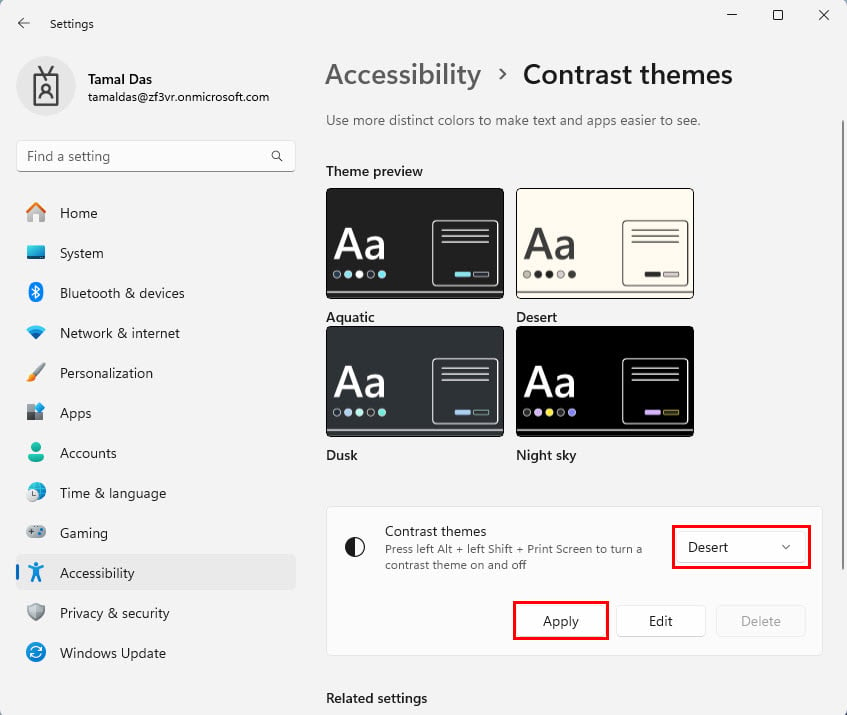
Personnaliser les couleurs en mode de contraste élevé
Une fois que vous avez déjà activé le mode de contraste élevé sur un PC Windows 10, suivez ces étapes pour personnaliser le thème :
- Allez à l’écran du mode Contraste élevé via Paramètres > Accessibilité.
-
Sur le côté droit, faites défiler vers le bas jusqu’à la section Sélectionnez une couleur….
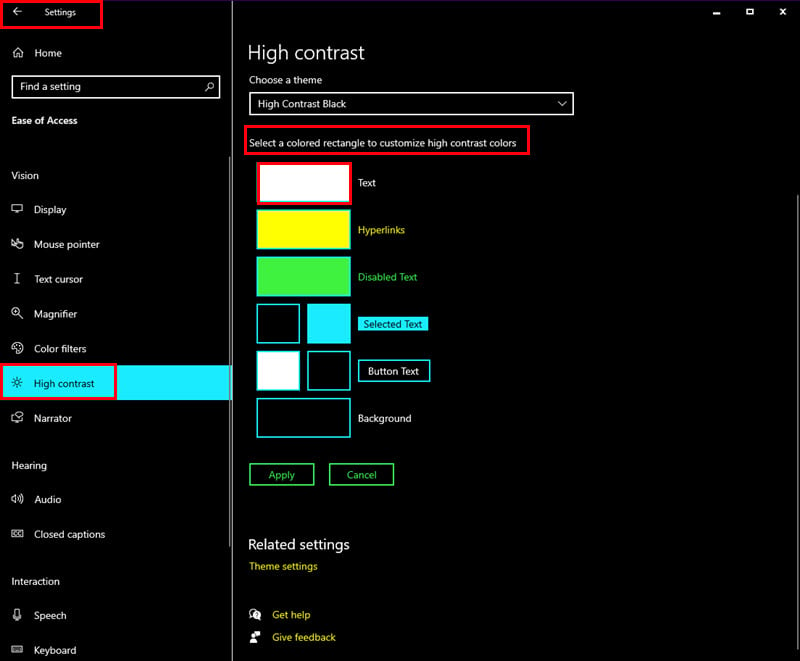
- Pour changer la couleur des polices ou des textes affichés sur l’interface utilisateur de Windows 10, les applications Microsoft et les applications tierces, cliquez sur la zone Texte et choisissez une couleur dans la zone Choisir la couleur du texte.
-
Cliquez sur Terminé pour appliquer ce codage couleur.
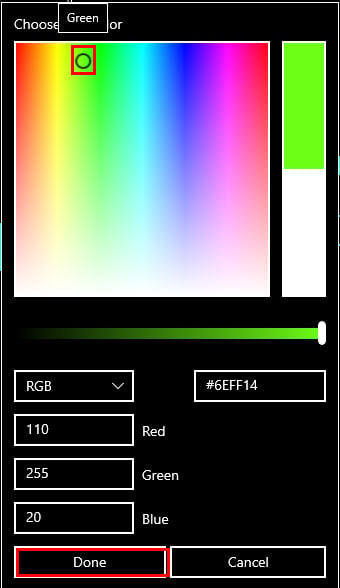
- D’autres personnalisations de couleurs disponibles sont énumérées ci-dessous :
- Liens hypertexte
- Texte désactivé
- Texte sélectionné
- Texte des boutons
- Arrière-plan.
-
Une fois terminé, cliquez sur le bouton Appliquer.
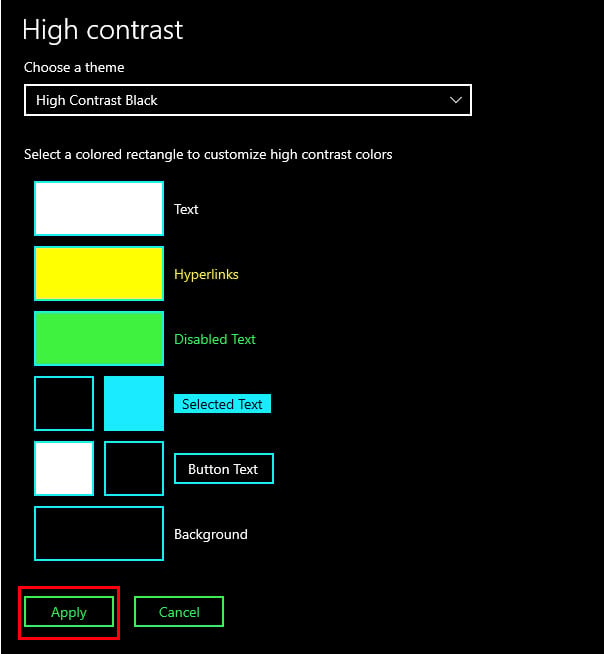
Créer vos propres thèmes de contraste sur Windows 11
Si vous avez déjà activé les thèmes de contraste sur votre PC, voici comment créer votre propre thème :
- Allez à l’écran des paramètres d’accessibilité depuis l’application Paramètres.
- Cliquez sur l’option Thèmes de contraste sur la droite.
- Dans la zone des thèmes de contraste, vous devriez voir le thème actif, comme Désert.
-
Cliquez sur Modifier.
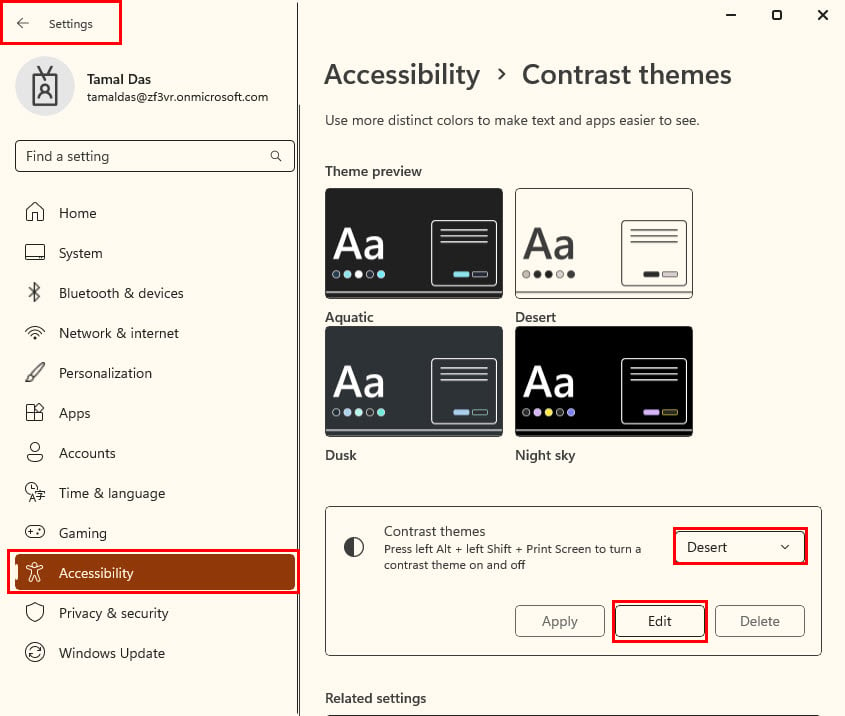
- Vous devriez maintenant voir la liste de personnalisation des couleurs dans le menu Modifier le thème de contraste.
-
Cliquez sur un rectangle près d’un élément, comme Arrière-plan.
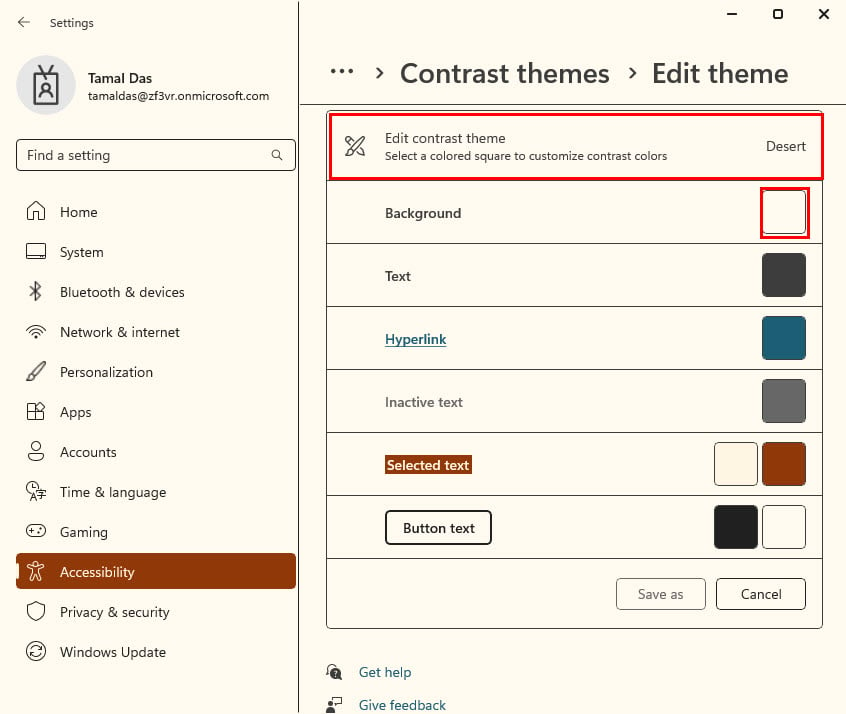
- Maintenant, choisissez une couleur dans la zone Choisir la couleur d’arrière-plan.
-
Cliquez sur Terminé pour l’enregistrer.
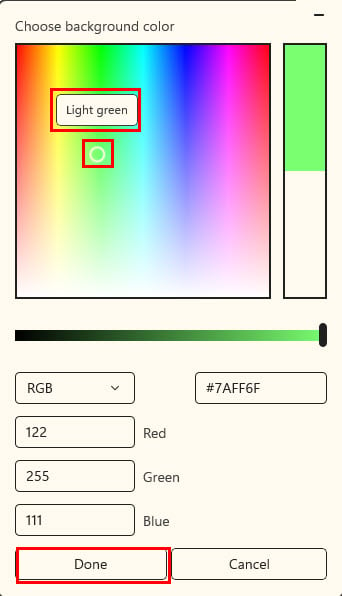
- Maintenant, cliquez sur le bouton Enregistrer sous et donnez un autre nom au nouveau thème.
-
Cliquez sur le bouton Enregistrer et appliquer.
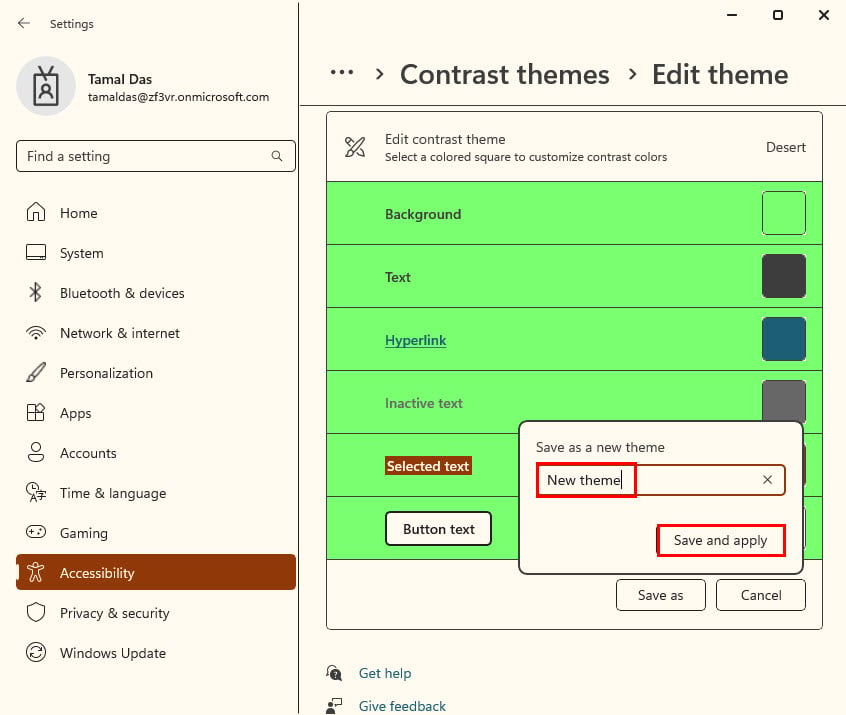
Mode de contraste élevé avec d’autres paramètres d’accessibilité
Vous pouvez utiliser les paramètres suivants d’accessibilité ou d’accès simplifié avec le mode de contraste élevé pour améliorer encore l’expérience utilisateur :
Loupe Windows
La loupe Windows agrandit une zone spécifique de l’écran pour faciliter la visibilité du contenu, comme le texte et les graphiques. Vous pouvez zoomer et dézoomer, et déplacer la zone agrandie à travers l’écran.
Taille du curseur et rythme de clignotement
Vous pouvez personnaliser les valeurs par défaut pour ajuster la taille et le comportement de clignotement du curseur pour une meilleure visibilité. Cela peut également être utile si le rythme de clignotement par défaut est trop distrayant.
Narrateur
Il lit le contenu de l’écran pour vous donner une meilleure compréhension si vous faites face à des défis visuels. Vous pouvez rapidement activer ou désactiver cette fonctionnalité en appuyant sur Windows + Ctrl + Entrée.
Mise à l’échelle de l’affichage
Vous pouvez compléter le mode de contraste élevé dans Windows 10 avec les fonctionnalités Agrandir le texte et Agrandir tout dans la section Affichage de l’accessibilité.
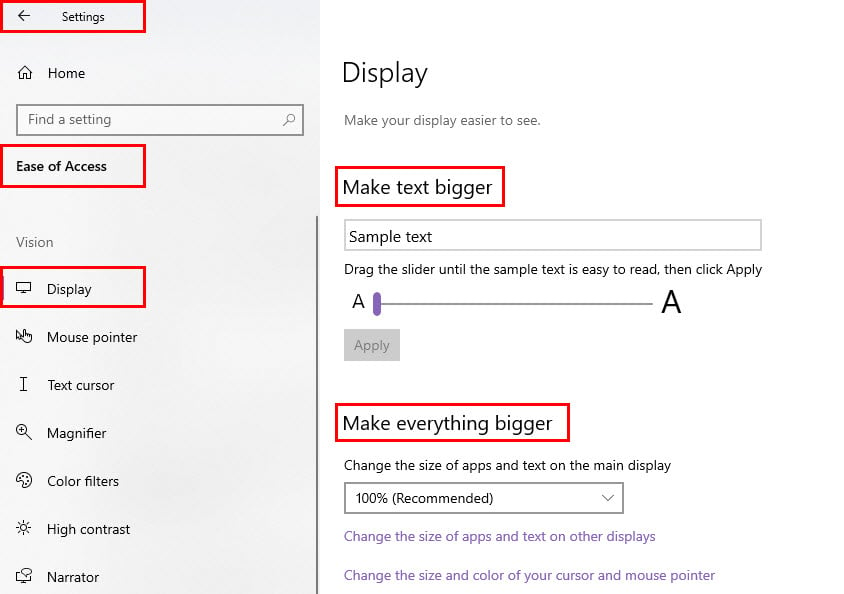
Pour Windows 11, vous pouvez utiliser la fonctionnalité Mise à l’échelle personnalisée dans le menu Système > Affichage.
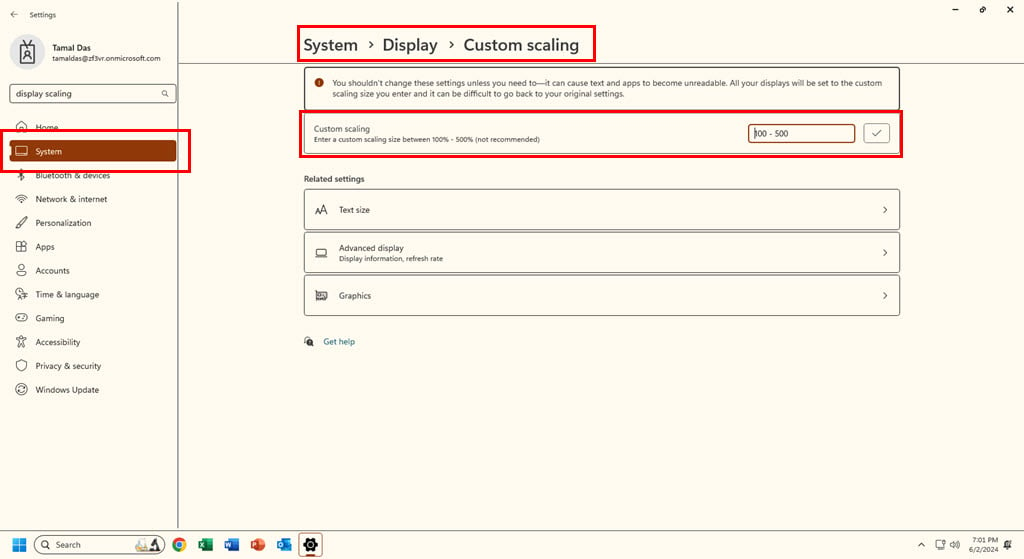
Résumé
Alors, que fait le mode de contraste élevé ? En résumé, il ajuste les éléments visuels de l’interface utilisateur afin qu’ils soient plus accessibles et lisibles. Je vous ai montré des exemples d’applications dans les modes Contraste élevé de Windows 10 et Thèmes de contraste de Windows 11.
Vous avez également appris comment activer et ajuster ces paramètres d’accessibilité sur des appareils compatibles. De plus, vous pouvez ajuster et calibrer les couleurs d’affichage.
Avez-vous essayé le mode de contraste élevé ou les thèmes de contraste sur votre PC Windows ? Laissez un commentaire ci-dessous pour partager votre expérience avec d’autres lecteurs.